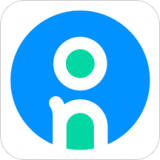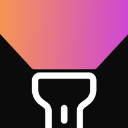一、Office 2007是否激活查看方式:
1、在桌面任意空白处右键单击,选择新建,新建一个空白文档,如图:
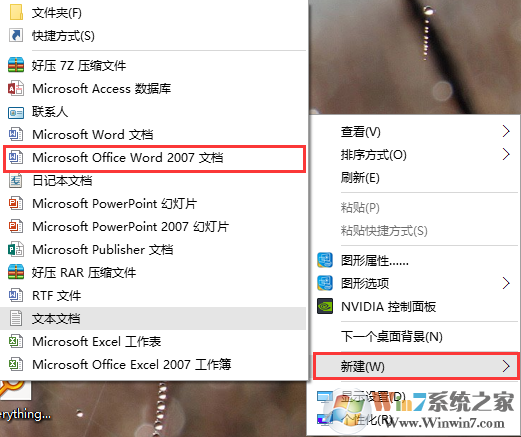
2、打开空白文档,单击左上角“Microsoft Office 按钮” ,接着选择“Word选项”,如图:
,接着选择“Word选项”,如图:
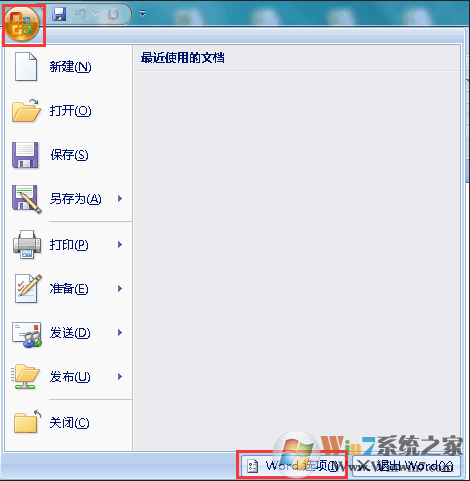
3、进入“Word选项”界面,在左侧菜单找到“资源”(最后一个),接着在右侧的菜单上选择“激活”,系统将会自动提示激活状态,如图:
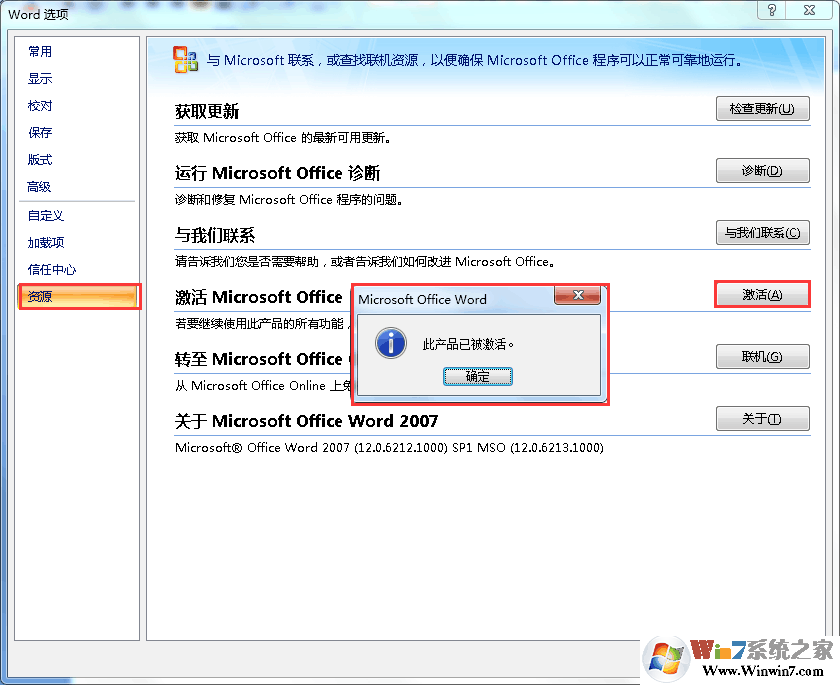
二、Office2010是否激活查看方式:
1、在桌面任意空白处右键单击,选择新建,新建一个空白文档,在桌面打开该文档,左键单击左上角的文件按钮,如图:
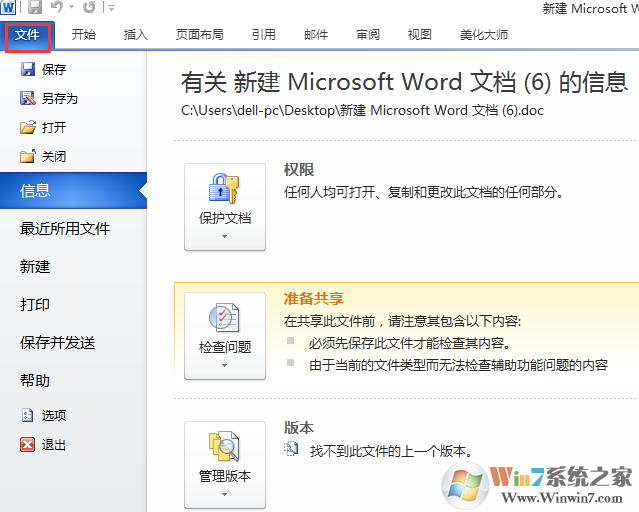
2、在左侧菜单栏选择“帮助”,然后在右侧就会出现一个新的信息菜单,即可看到您的Office是否已经激活,如图:
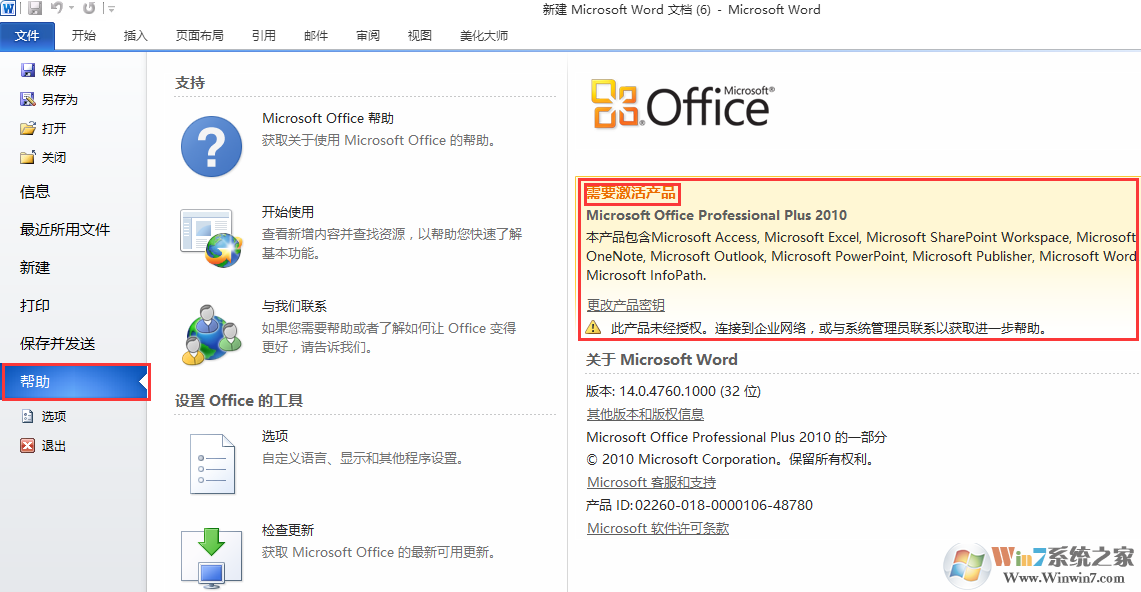
三、Office 2013是否激活查看方式:
1、在桌面任意空白处右键单击,选择新建,新建一个空白文档,在桌面打开该文档,左键单击左上角的文件按钮,如图:
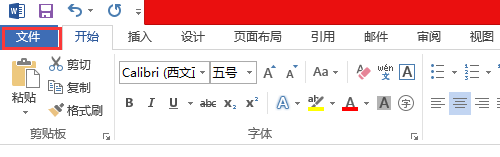
2、选择左侧蓝色菜单中的倒数第二个选项“帐户”,然后在右侧就会出现一个新的信息菜单,就能看到你的office是否已经激活,如图:
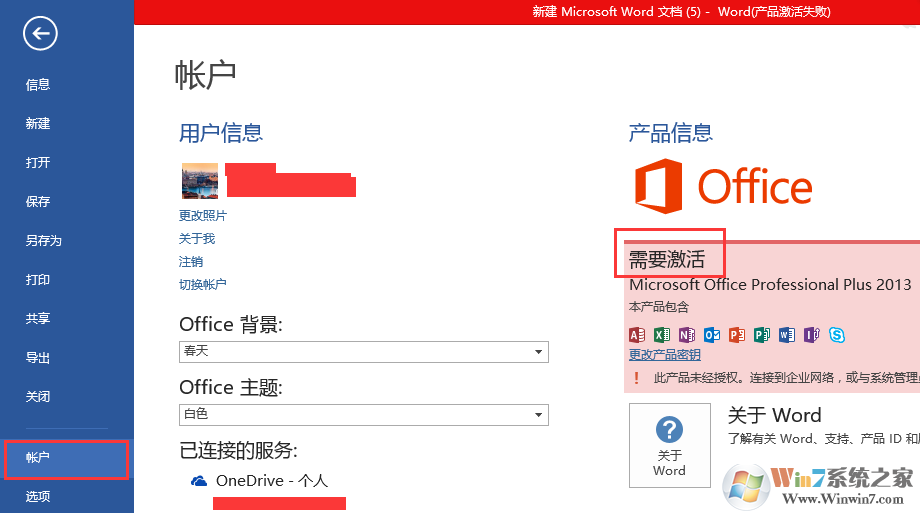
如检测出是未激活状态,小编推荐以下激活方式激活。
一下激活方式点击尽可进入查看及下载:
office2010激活工具|Office 2010 Toolkit 2.7
office2013激活工具|Office 2013 一键永久激活(Microsoft Toolkit 2.7)、
office2016激活工具 KMS激活神器下载使用教程
总结:以上就是查看Office是否已经激活的方法了,希望对大家有帮助。